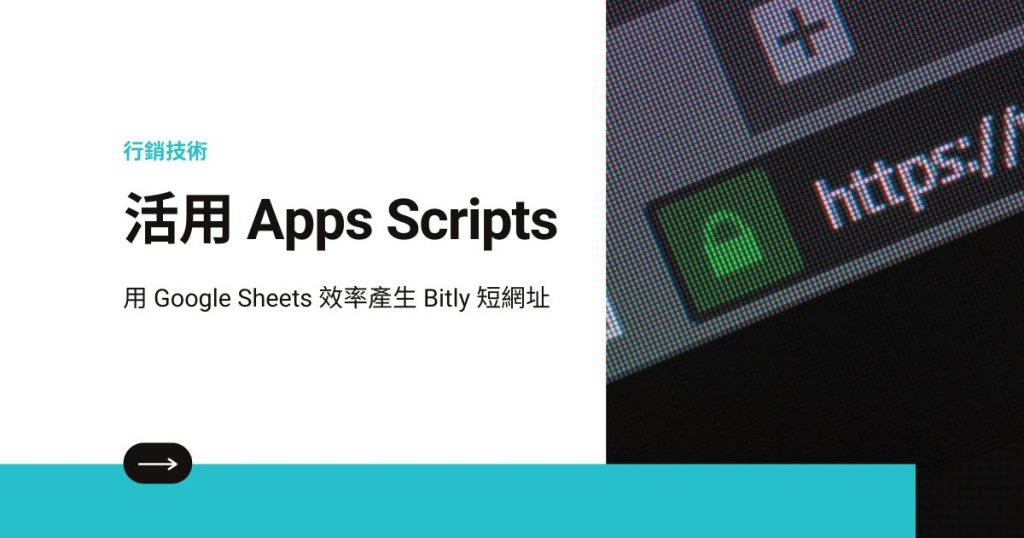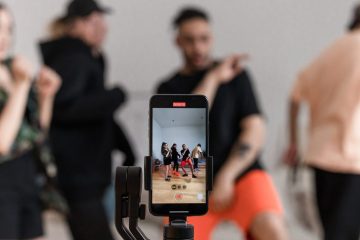大家好,我是 Eric。
身為行銷人員,往往會有大量建立短網址的需求,而這些短網址存在的目的,是為了要協助客戶建立帶有 UTM 參數的連結,用以在 Google Analytics 或其他追蹤工具追蹤網站流量的成效。其中 Bitly 就是其中一種常見的短網址產生工具。
但是每次都要進 Bitly 建立網址,實在是一件很麻煩的事,加上希望集中管理短網址的參數,因此我研究了應該如何透過 Bitly 的 API,實現用 Google Sheets 管理並建立 Bitly 短網址的功能。
要實現這個功能,會分成 3 個步驟進行:Google Sheets、Google Apps Scripts 跟 Bitly,這篇文章附上測試過的程式碼,如果你也是有類似需求的行銷人員,這篇文章會相當適合你。
Contents
Google sheets 的架構
這份 Google Sheets 是我們公司內部使用的架構,欄位 B 到 E 的地方可以根據自己的需求做調整、新增,欄位 A,以及最後的 3 個欄位 (Complete URL、Go Short 與 Short URL) 建議不要更動。欄位 A 的資料會用於拼接完整網址時 utm_content 的參考,最後的 3 個欄位則與 Google Apps Scripts 的程式有關。
觀察 Complete URL,這個欄位的主要工作是把前面代表 utm 參數的欄位值通通拼湊起來。
IF(ISTEXT(G2),CONCATENATE(G2,"?",IF(ISTEXT(H2),"utm_source="&H2,""),IF(ISTEXT(I2),"&utm_medium="&I2,""),IF(ISTEXT(J2),"&utm_campaign="&J2,""),IF(ISTEXT(K2),"&utm_term="&K2,""),"&utm_content=",IF(ISTEXT(L2),L2,A2)),"")取得 Bitly 的 API 權杖
由於 Bitly 舊版的 API 已於 2023 年年初淘汰不用,因此沒有辦法單純用公式就取得短網址。新的 API 存取方式,必須透過 POST 要求,從 Bitly 的伺服器產生短網址。為此,我們必須先前往 Bitly 產生 API 權杖。步驟如下:
- 登入後在左側選單選擇 [Settings]。
- 選擇 [Developer settings] 的 [API]。
- 輸入你的密碼。
- 按下 [Generate token]。
- 將 [Access Token] 記下後,存放在安全的地方。
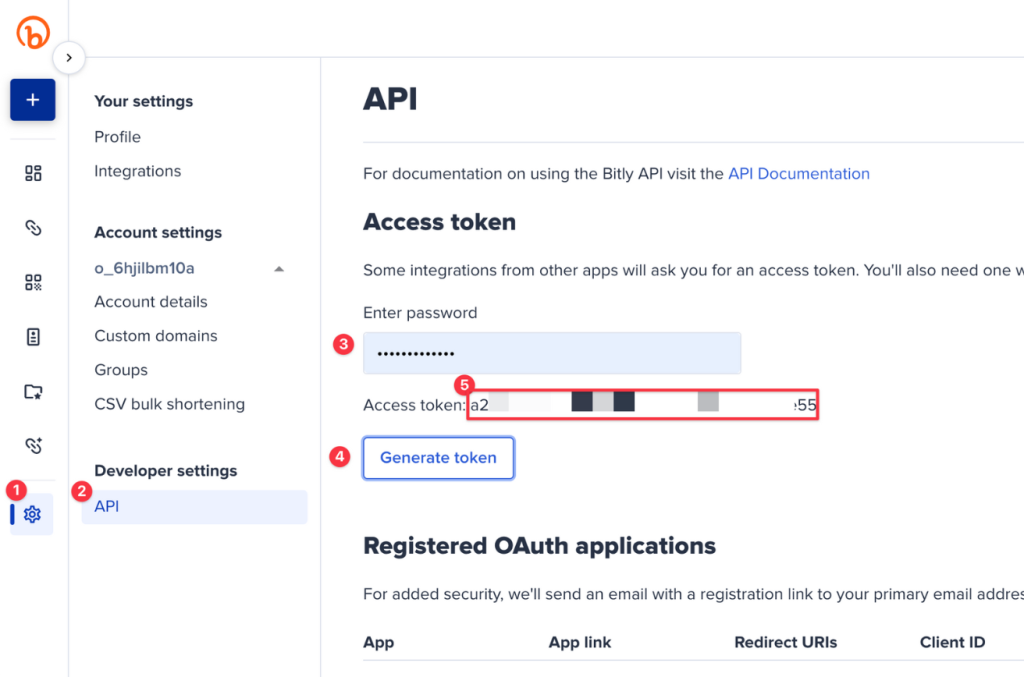
Google Apps Scripts
接著,你必須從你的 Google Sheets 建立對應的 Google Apps Scripts。首先選取選單的 [擴充功能] > [Apps Scripts]。
專案設定
進入 Apps Scripts 的介面後,點選左邊的 [專案設定 (Project Settings)],並勾選 [在編輯器中顯示「appsscript.json」資訊清單檔案]。這個設定會留到稍後做說明。
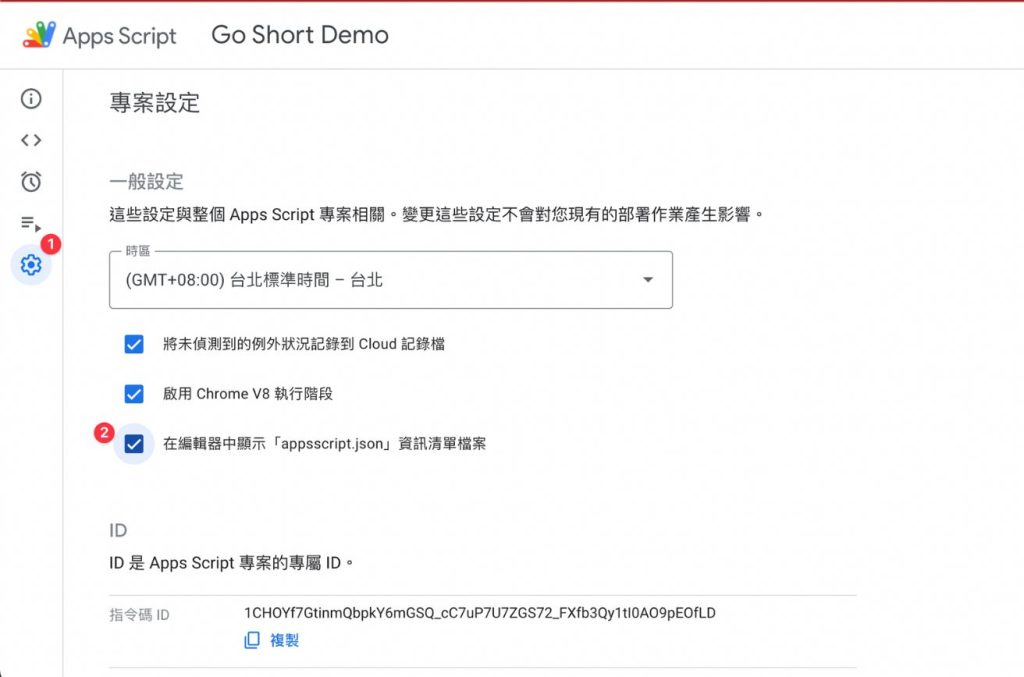
接著到下方 [指令碼屬性 (Script Properties)] 中點選 [編輯指令碼屬性 (Edit script properties)],在 [屬性 (Property)] 欄位填入 BITLY_CREDENTIAL,屬性的 [值 (Value)] 則貼上剛才複製的 API 權杖,並儲存。
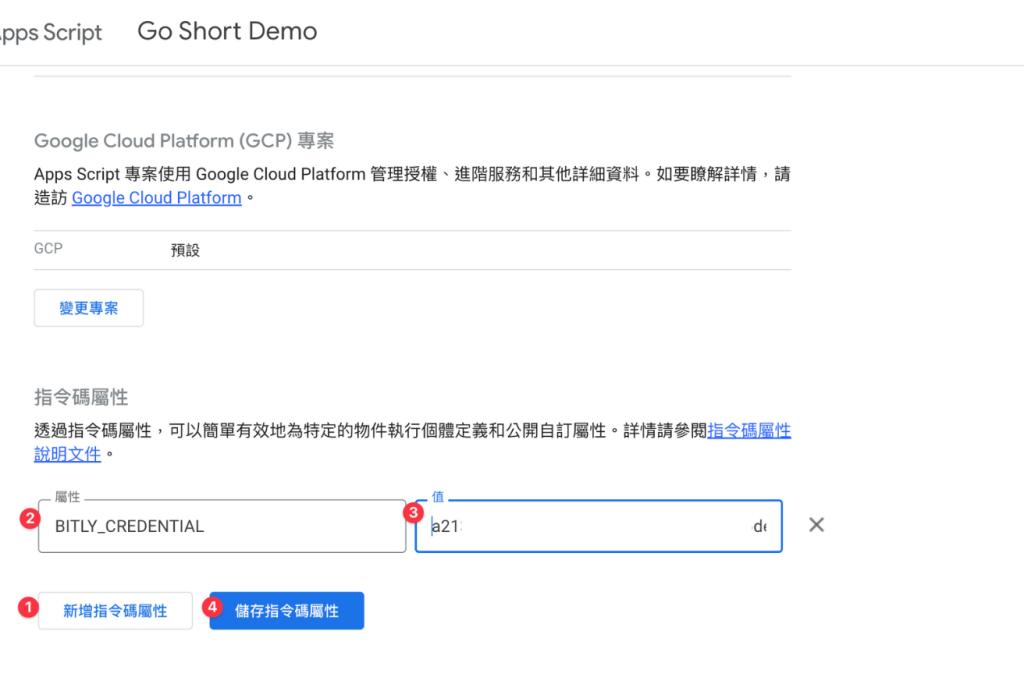
接著回到編輯器,會發現多了一個 appsscript.json 檔案,點擊編輯後,用下列的設定取代原本的內容,其中最重要的是 "oauthScopes": ["https://www.googleapis.com/auth/script.external_request"]這一段,因為我們接下來需要傳送外部要求:
{
"timeZone": "Asia/Taipei",
"dependencies": {
"enabledAdvancedServices": [
{
"userSymbol": "Sheets",
"version": "v4",
"serviceId": "sheets"
}
]
},
"webapp": {
"executeAs": "USER_ACCESSING",
"access": "ANYONE"
},
"exceptionLogging": "STACKDRIVER",
"runtimeVersion": "V8",
"oauthScopes": [
"https://www.googleapis.com/auth/script.external_request"
]
}編輯完成後,你可以先儲存專案,再進行下一步。
主要程式碼
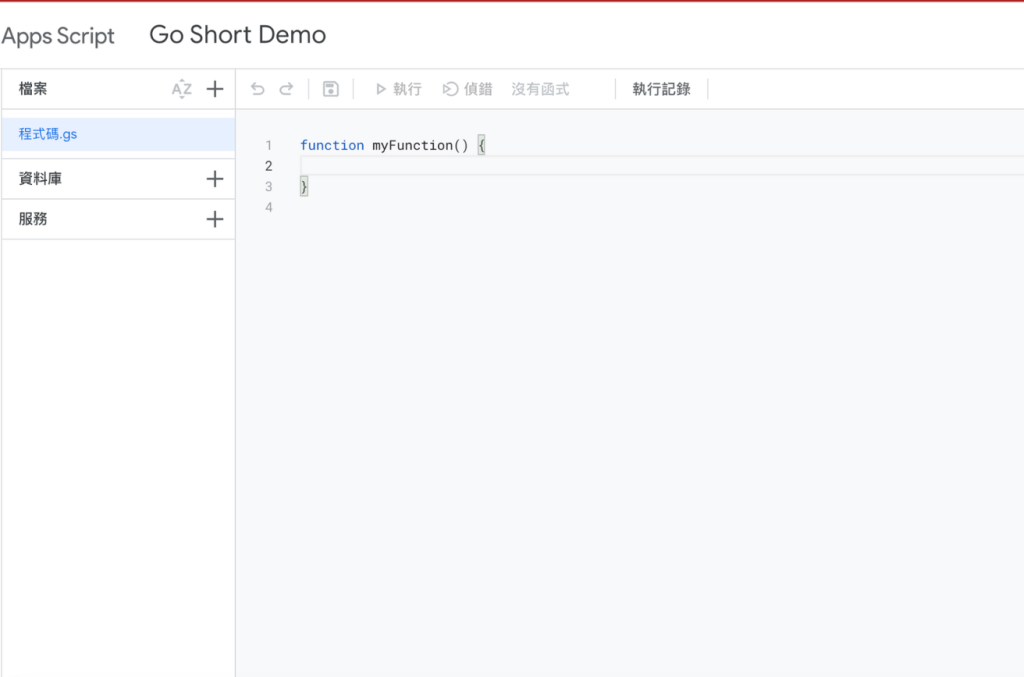
打開你的預設程式碼檔案,刪除掉 function myFunction() {} 這整段程式碼,並貼上下列程式碼,儲存專案:
var scriptProperties = PropertiesService.getScriptProperties();
var bitlyCred = scriptProperties.getProperty('BITLY_CREDENTIAL');
function editSetup(e) {
if (!e || !e.range) {
return;
}
var sheet = e.range.getSheet();
var row = e.range.getRow();
var col = e.range.getColumn();
var headers = sheet.getRange(1, 1, 1, sheet.getLastColumn()).getValues()[0]; // Get the header row
var urlIndex = headers.indexOf("Complete URL") + 1; // Get the index of the "Complete URL" column
var shortIndex = headers.indexOf("Go Short") + 1; // Get the index of the "Go Short" column
Logger.log("Sheet name: " + sheet.getName()); // Log the sheet name
if (col == shortIndex && e.value == "TRUE" && row != 1) { // If the value in the "Go Short" column is "TRUE" and it's not in the header row
Logger.log("Calling shortenUrl() function");
shortenUrl(sheet, row, urlIndex, shortIndex);
}
}
function shortenUrl(sheet, row, urlIndex, shortIndex) {
Logger.log("Sheet name in shortenUrl() function: " + sheet.getName());
var longUrl = sheet.getRange(row, urlIndex).getValue(); // Get the long URL from the "Complete URL" column
Logger.log("Long URL is: " + longUrl );
var data = {
"domain": "bit.ly",
"long_url": longUrl
};
var options = {
'method': 'post',
'contentType': 'application/json',
'payload': JSON.stringify(data),
'headers': {
'Authorization': 'Bearer ' + bitlyCred,
},
'muteHttpExceptions': true
};
var response = UrlFetchApp.fetch('https://api-ssl.bitly.com/v4/shorten', options);
Logger.log("The raw response: " + response );
var result = JSON.parse(response.getContentText());
Logger.log("The short url result: " + result.link );
sheet.getRange(row, shortIndex + 1).setValue(result.link); // Set the shortened URL in the "Go Short" column
}接下來,為了針對必要的權限進行授權,先點擊上方的 [執行 (Run)] 按鈕,並同意全部需要的權限。
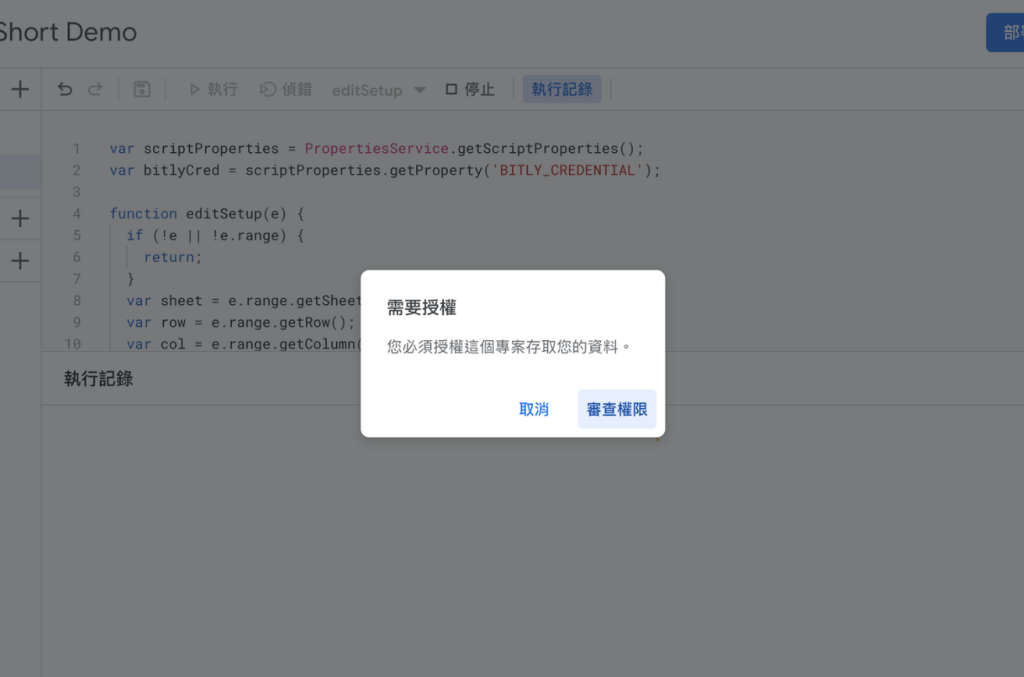
設定觸發條件 (Trigger)
為了讓程式在我們點擊 Go Short 的時候會自動觸發,取得短網址,我們需要另外設定觸發條件。
首先,新增觸發條件,在 [執行的功能 (Choose which function to run)] 選擇 editSetup(),[選取活動類型 (Select event type)] 則選擇 [編輯文件時 (On Edit)]。
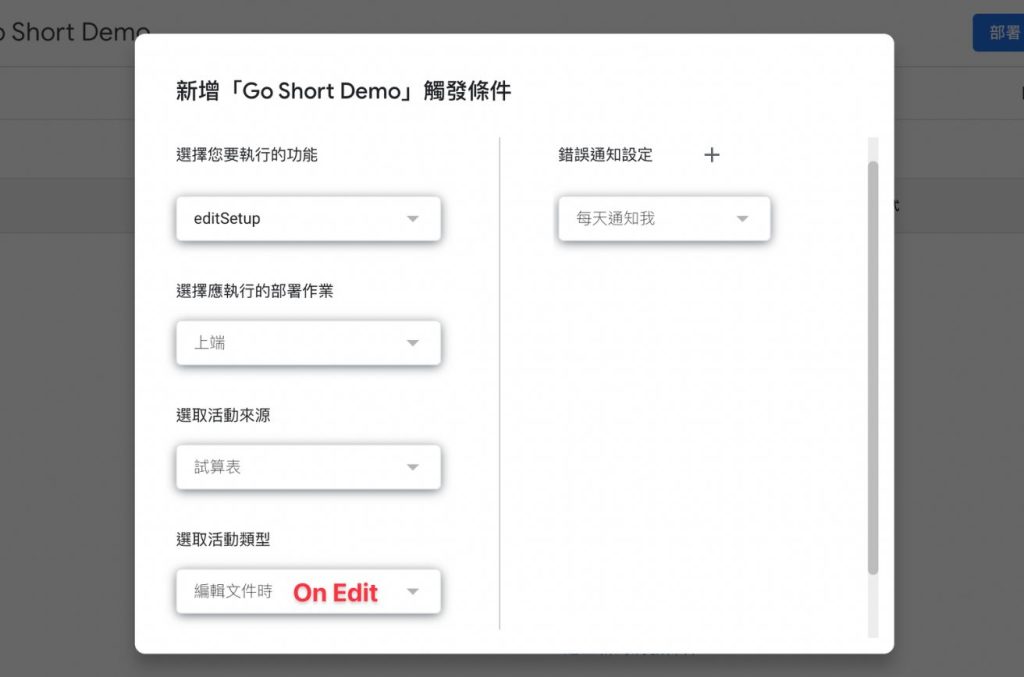
儲存後系統可能會再要求一次授權。
接著再回到 Google Sheets,按照欄位填入對應資料並產生完整網址後,勾選 [Go Short],就會產生短網址了。
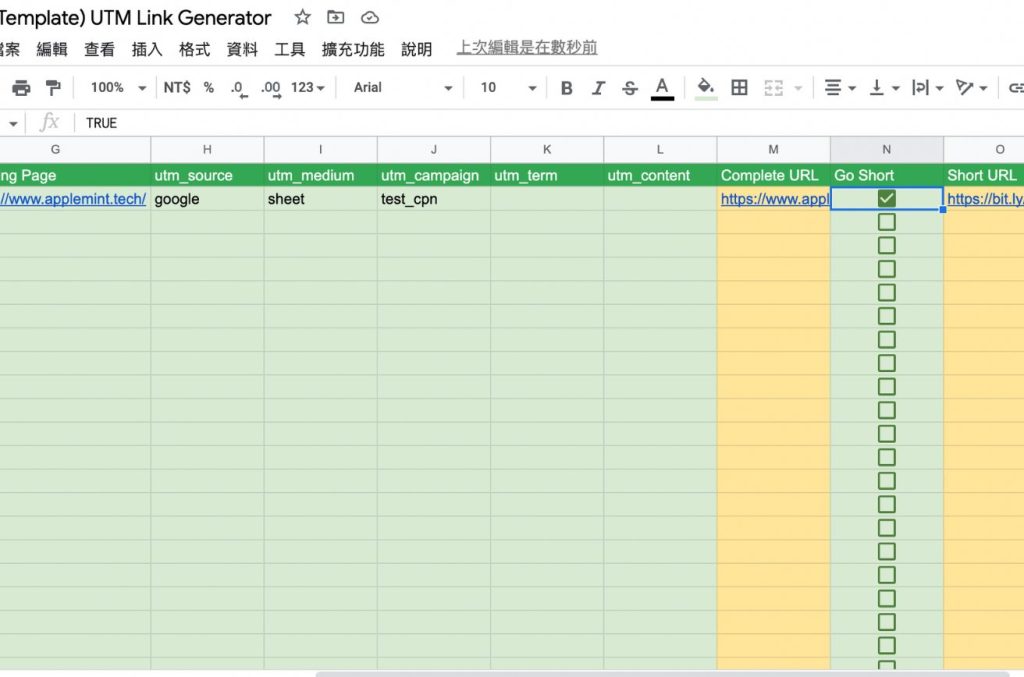
補充說明
其實 Google Apps Scripts 預設可以透過 function onEdit(e){} 的方式觸發,但我在測試時,會一直發生權限問題,因此才會改用這種做法。
另外,用這種 API 產生短網址,與透過 Bitly 介面產生短網址的方式是相同的,因此也會受到產生短網址數量的限制。我的 Bitly 帳號是在 2017 年建立的,當時每個月可以免費產生 10,000 組短網址,但是新的免費帳號只能每個月產生 10 組短網址,因此如果你很有可能會需要評估你的使用頻率。
最後,這篇文章中的程式碼是我透過 ChatGPT 輔助完成的 (80%),整個核心的程式碼只花了 30 分鐘就可以運作,但是我在後來的權限問題上花了不少時間試錯,才改用手動觸發條件的設定方式。這更進一步顯示,只要你問對問題,並且有能力測試答案的正確性,那 ChatGPT 真的可以大幅降低程式撰寫的門檻。
從這裡聯絡 applemint!